Android schneller starten
Autorun Manager für besonders knifflige Prozesse einsetzen
von Christoph Hoffmann - 30.12.2011
Der ebenfalls kostenlos im Android-Market zum Download angebotene Autorun Manager lässt sich auch auf ungerooteten Smartphones nutzen. Allerdings ist dann nur der einfache Funktionsumfang aktiv.
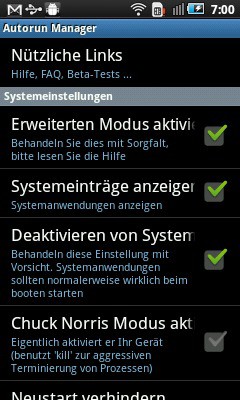
Die weiterführenden Programmfunktionen müssen Sie erst einmal in den Einstellungen des Autostart Managers aktivieren
Schritt 1: Wenn Sie auch in den Genuss der weiterführenden Programmfunktionen kommen wollen, müssen Sie Ihr Android-Gerät wohl oder übel rooten. Zudem müssen diese Funktionen explizit aktiviert werden. Starten Sie die App und beenden Sie den automatisch eingeblendeten Dialog mit einem Fingertipp auf „Schließen“. Drücken Sie die „Menü“-Taste und wählen Sie im Auswahlmenü „Einstellungen“.
Schritt 2: Im Bereich „Systemeinstellungen“ aktivieren Sie die Optionen „Systemeinträge anzeigen“, „Deaktivieren von Systemeinstellungen“ und „Erweiterten Modus aktivieren“. Die App weist Sie darauf hin, dass ein Neustart erforderlich ist. Tippen Sie auf „Yes“, um den Neustart durchzuführen.
Hinweis: In den „Einstellungen“ ist unter „Systemeinstellungen“ auch der legendäre „Chuck Norris Modus“ verfügbar. Allerdings steht diese Funktion nur Benutzern zur Verfügung, die dem Entwickler über ein Paypal-Konto eine Spende zukommen lassen.
Schritt 3: Wenn Sie ein Android-Smartphone nutzen, das nicht gerootet ist, stehen nur die Funktionen im Bereich „Einfach“ zur Verfügung. Die in dieser Liste angezeigten Prozesse sind mit zwei Farben unterlegt: Bei orangefarbenen Einträgen handelt es sich um Systemprozesse, die Benutzerprozesse sind schwarz eingefärbt.
Um einen Benutzer- oder Systemprozess zu deaktivieren, tippen Sie den Eintrag an. Unter dem Prozessnamen ist der Hinweis „deaktiviert“ aufgeführt. Zusatzinformationen, die Sie über das Kontextmenü aufrufen, helfen ein wenig dabei, herauszufinden, ob ein Prozess gefahrlos ausgeschaltet werden kann. Tippen Sie einen Eintrag solange an, bis das Menü angezeigt wird, und wählen Sie dann „Anwendungs-Details“.
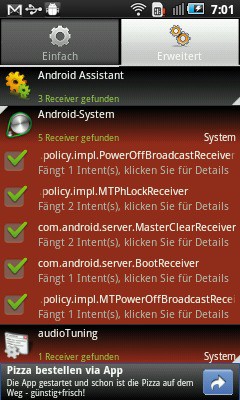
Auf einem gerooteten Android-Smartphone lassen sich einzelne Autostart-Parameter gezielt deaktivieren
Schritt 4: Ans Eingemachte geht’s dann im Register „Erweitert“. Besitzer eines gerooteten Smartphones können hier nahezu alle Systemkomponenten vom automatischen Start abhalten. Ermöglicht wird, weil der Autorun Manager eine App nicht einfach nur schließt, sondern die Bezüge zwischen der Komponente und den Ereignissen, die den Start auslösen, unterbricht. Mit diesem Zuwachs an Funktionen steigt aber gleichzeitig die Gefahr, dass Sie einem Prozess, der für das Funktionieren des Android-Geräts unerlässlich ist, den Start verweigern.
Wenn Sie beispielsweise die für den automatischen Start der App „Google Map“ verantwortlichen Ereignisse bearbeiten wollen, tippen Sie auf „Maps“. In diesem Beispiel wird die App von acht „Receivern“ gestartet, die wiederum auf anderen „Intents“ beruhen. Wenn Sie einen dieser Auslöser deaktivieren wollen, tippen Sie den Eintrag an, um das grüne Häkchen zu entfernen.
Hinweis: Auch wenn Sie Autorun Manager auf einem ungerooteten Android-Gerät installiert haben, können sie über „Erweitert“ einen Blick auf die Prozessliste werfen. Allerdings teilt Ihnen die App dann mit, dass „Sie keinen root-Zugriff“ haben.